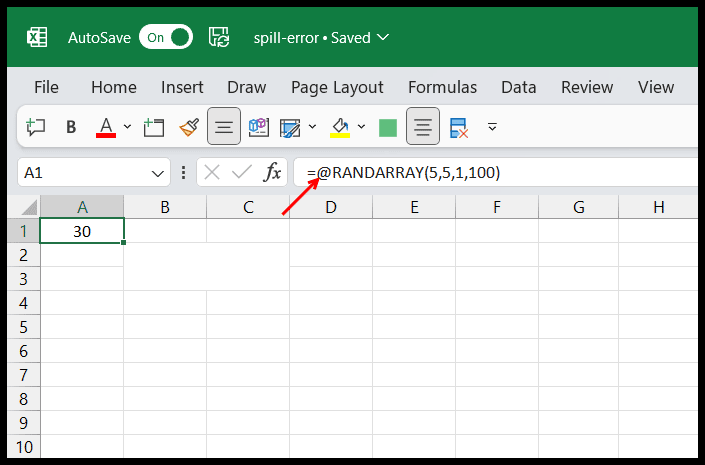Comment réparer #SPREAD ! Erreur dans Excel ?
La plage de déversement n’est pas vide
Dans Excel, vous obtiendrez le #SPILL ! erreur lorsque vous utilisez une fonction dynamique qui renvoie le résultat dans une plage de plusieurs cellules, mais que cette plage contient déjà des valeurs, et maintenant cette fonction dynamique ne peut pas écraser les valeurs pour renvoyer le résultat dans cette plage. Maintenant, pour obtenir le résultat, vous devez effacer les valeurs de la plage.
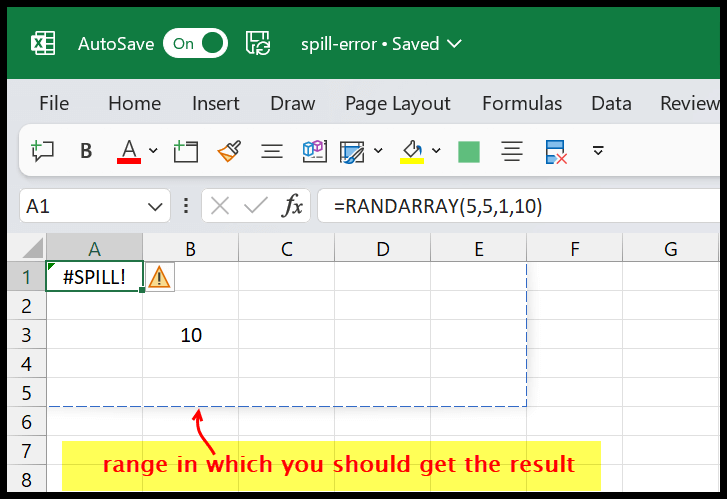
Dans l’exemple ci-dessus, vous pouvez voir que nous utilisons la fonction RANDARRAY qui renvoie des valeurs aléatoires dans une plage spécifique de cellules que vous définissez. Et dans la fonction, j’ai défini cinq lignes et cinq colonnes pour les valeurs de résultat qui est la plage A1:E5.
Maintenant, comme vous pouvez le voir dans la cellule B3, j’y ai déjà une valeur et c’est la raison pour laquelle cette formule dynamique ne peut pas étendre son résultat et renvoie le #SPILL ! Erreur.
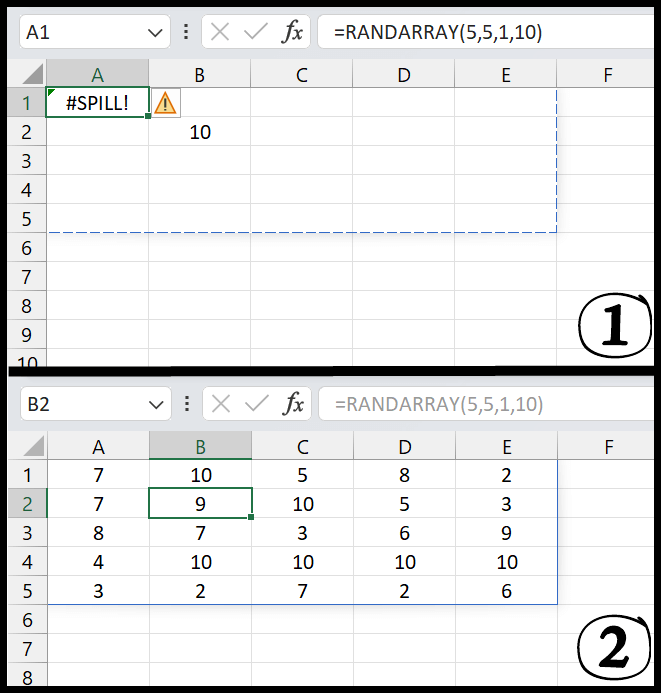
Pour résoudre ce problème, vous devez supprimer la valeur de la cellule B3, et la fonction dynamique (RANDARRAY) se développe et renvoie le résultat dans la plage A1:E5 qui est de cinq lignes et cinq colonnes.
Erreur de plage de déversement dans un tableau
Si vous utilisez des tableaux dynamiques, dans ce cas, il y a une chance que vous obteniez le #SPILL ! erreur. La raison en est que les tableaux ne prennent pas encore en charge les formules dynamiques .
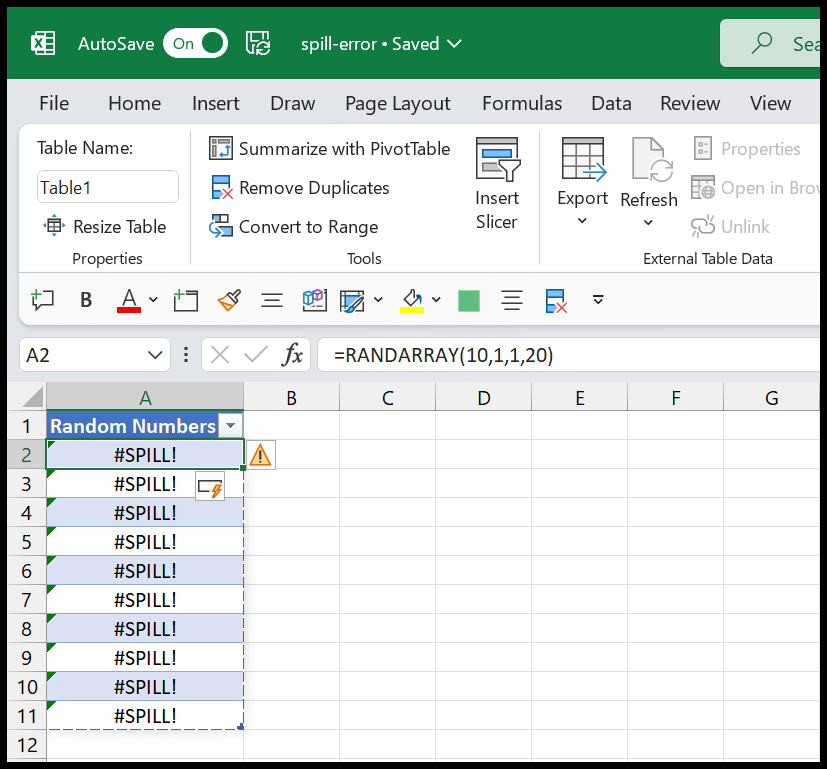
Dans l’exemple ci-dessus, nous avons Table1 où nous essayons d’obtenir le nombre aléatoire dans une colonne et dix lignes, mais comme nous utilisons la table, elle a renvoyé une erreur de débordement.
Selon Microsoft, il n’y a pas encore de support sur les tableaux Excel pour les fonctions dynamiques. La solution consiste à convertir le tableau en une plage normale ou à déplacer votre formule vers une plage normale.
Et lorsque vous convertissez votre table en une plage normale, assurez-vous de supprimer et de ressaisir la formule, sinon elle vous montrera toujours l’erreur pour toutes les valeurs autres que la dernière valeur.
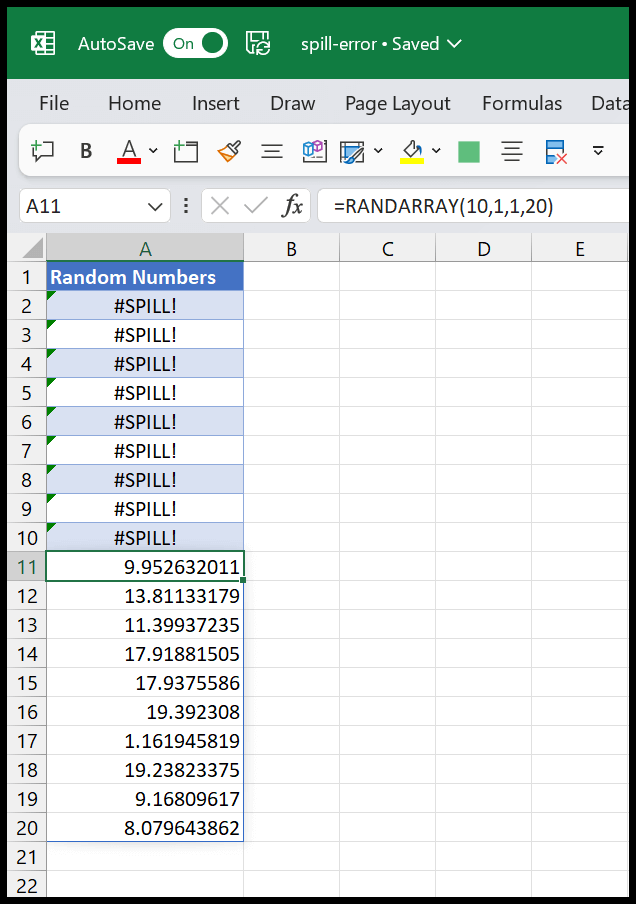
Lorsque vous convertissez le tableau en une plage normale, Excel essaie d’étendre la formule dynamique aux autres cellules, mais ces cellules ont toujours l’erreur de déversement (autre que la dernière cellule avec la formule) et c’est pourquoi la formule dynamique ne pourra pas pour obtenir le résultat pour vous.
#RÉPANDRE! Problème d’erreur avec VLOOKUP
Il peut arriver que vous obteniez l’erreur de déversement avec VLOOKUP. Eh bien, il n’est pas courant d’obtenir cette erreur avec le VLOOKUP , mais il y a une chance de l’obtenir. Pour le comprendre, vous devez comprendre la situation et comment vous utilisez la formule dans le mauvais sens.
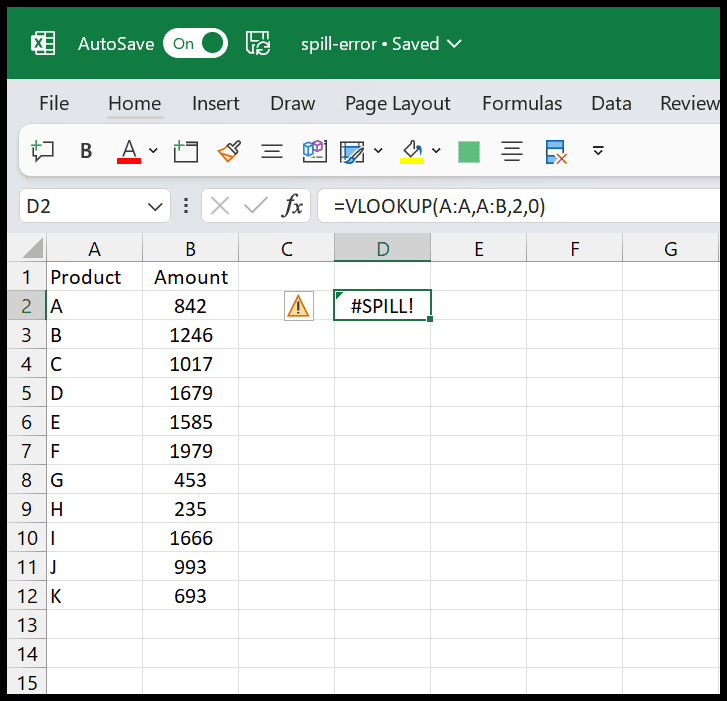
Dans la formule ci-dessus, dans la valeur de recherche au lieu de faire référence à une seule cellule, j’ai fait référence à la colonne entière, ce qui en fait une formule dynamique.
Maintenant, comme je me suis référé à la colonne entière où j’ai un total de 1048576 cellules, et avec la formule dynamique, Excel renverra 1048576 résultats. Correct?
Maintenant, le problème est pour obtenir les 1048576 résultats, j’ai besoin d’avoir 1048576 cellules, mais il me manque une cellule car ma formule commence à partir du D2.
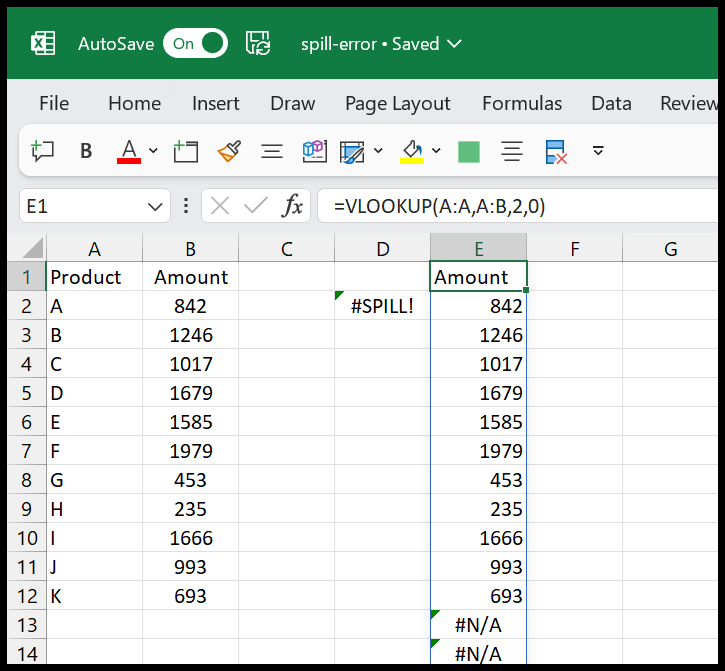
Et lorsque j’utilise la même formule à partir de la première cellule d’une colonne, j’obtiens toutes les formules avec précision.
La fusion de cellules peut également provoquer un #SPILL ! Erreur
Si vous avez une cellule fusionnée dans la plage de déversement lors de la saisie d’une formule dynamique, dans ce cas également, vous obtiendrez l’erreur de déversement dans le résultat.
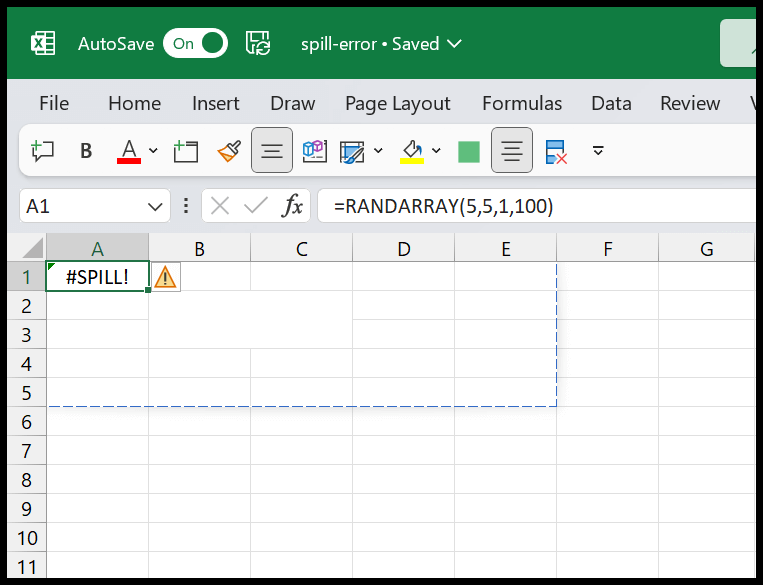
Dans l’exemple ci-dessus, nous avons une cellule fusionnée pour la plage B2: C3 et lorsque nous essayons d’entrer RANDARRAY dans la cellule A1, elle renvoie l’erreur de déversement dans la cellule A1 car elle ne peut pas réécrire un résultat dans une cellule fusionnée.
Sélection des cellules obstruantes pour réparer le #SPILL ! Erreur
Lorsque vous cliquez sur la cellule où vous avez le #SPILL ! erreur, il donne une liste déroulante où vous avez quelques options pour y faire face.
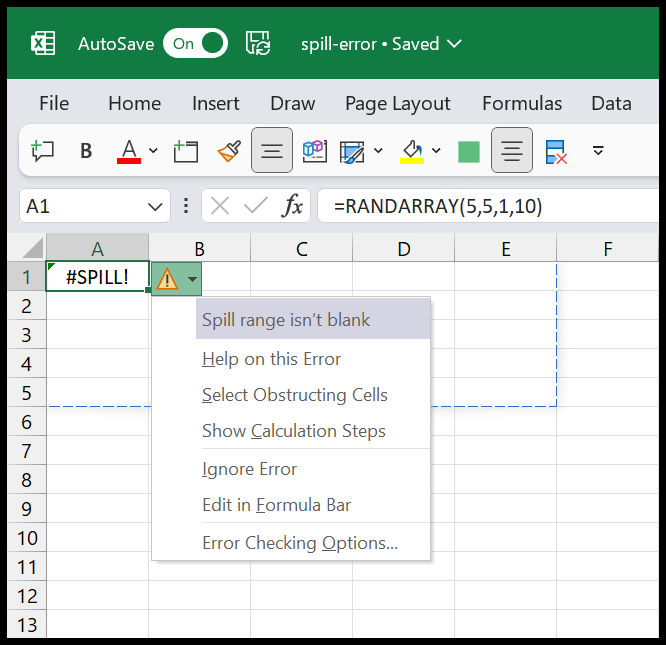
En troisième position, il affiche une option pour sélectionner les cellules obstruantes, les cellules qui bloquent le résultat. Et au moment où vous cliquez sur cette option, toutes les cellules qui ont une valeur seront sélectionnées.
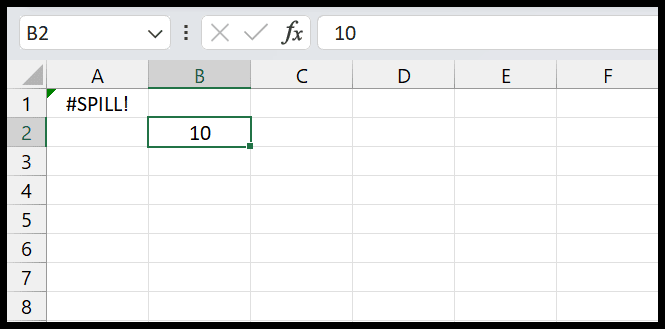
Si vous avez plusieurs cellules, il sélectionnera toutes ces cellules et vous pourrez supprimer les valeurs de ces cellules pour obtenir le résultat dans la plage définie dans la formule.
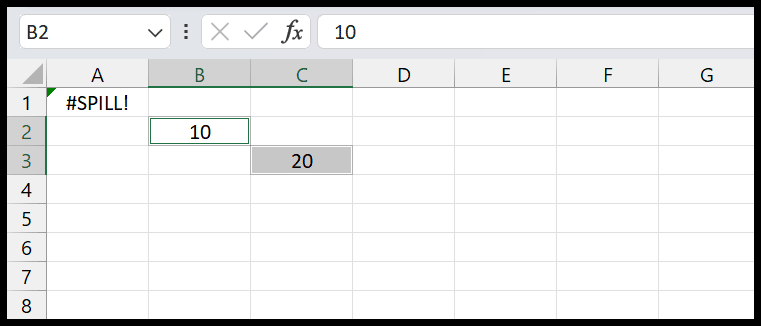
Utilisez @ pour l’intersection implicite
Lorsque vous utilisez une fonction dynamique qui utilise une plage de débordement (résultat renvoyé dans plusieurs cellules), Pour éviter le #SPILL ! erreur, vous pouvez utiliser l’opérateur @ au début de la formule pour que la formule renvoie les résultats dans une seule cellule au lieu d’un tableau pour plusieurs cellules.